Vous êtes coincé avec quelque chose de similaire ? Eh bien, ce moment déchirant se produit plus souvent que vous ne le pensez. Que vous soyez un photographe professionnel aux images irremplaçables, un étudiant avec des documents importants, ou tout simplement des fichiers personnels qui vous tiennent à cœur. Perdre des données est frustrant !
Ce guide détaillé vous aidera à identifier les raisons de ce problème et vous montrera comment récupérer une carte SD vierge. Nous expliquerons plus en détail pourquoi les cartes SD semblent vides ou non prises en charge et vous proposerons six méthodes efficaces pour résoudre le problème.
Nous présenterons également des outils puissants, tels que le logiciel Recoverit Data Recovery, qui s'avère en fait vous sauver la vie dans la récupération des données de carte SD non prises en charge.
Commençons maintenant le processus de récupération de carte SD vierge pour sauvegarder des données précieuses et observons comment nous pouvons éviter cela à l'avenir.
Dans cet article
-
- Méthode 1 : redémarrer le téléphone
- Méthode 2 : insérer et débrancher la carte SD à plusieurs reprises
- Méthode 3 : utiliser l'utilitaire CHKDSK pour corriger les erreurs du système de fichiers
- Méthode 4 : Vérifiez la carte SD si elle contient des fichiers cachés
- Méthode 5 : Formater la carte SD
- Méthode 6 : Télécharger le logiciel de récupération de données Recoverit
Pourquoi la carte SD est vide ou possède un système de fichiers non pris en charge
Avant de commencer à chercher des solutions, il est important de savoir pourquoi une carte SD peut sembler vide ou avoir un système de fichiers qui n'est pas reconnu.
Il y a quelques raisons typiques qui peuvent provoquer ce problème ennuyeux :
Retrait dangereux de la carte SD : c'est l'une des raisons les plus courantes pour lesquelles une carte SD serait retirée d'un appareil sans être éjectée en toute sécurité. Une telle déconnexion brutale peut interrompre les opérations d'écriture qui corrompt le système de fichiers, le faisant apparaître vide ou non pris en charge.
- Utilisation multiplateforme : L'utilisation régulière de la même carte SD sur plusieurs appareils, plus précisément sur différents systèmes d'exploitation, soulève parfois des problèmes de compatibilité. Par exemple, une carte formatée sur un PC Windows peut ne pas être immédiatement lisible sur un Mac ou certains smartphones.
- Dommages au système de fichiers : cela se produit lorsque vous coupez l'alimentation pendant le transfert de données ou en raison d'un virus ou même de dommages physiques à la carte, de sorte qu'elle ne peut pas être lue avec votre appareil.
- Système de fichiers incompatible : lorsque vous formatez la carte SD dans un système de fichiers qui n'est pas compatible avec l'appareil que vous utilisez, comme exFAT sur un appareil plus ancien uniquement conçu pour utiliser FAT32, la carte apparaîtra comme vierge ou non prise en charge.
- Erreurs logiques : Il arrive parfois que certaines erreurs logiques, dues à une mauvaise manipulation ou même à des problèmes logiciels, puissent faire apparaître une carte vide dans la structure de la carte.
- Dommages physiques : dans de rares cas, des dommages physiques à la carte SD peuvent également la faire apparaître vide ou non prise en charge. Cela peut être dû à des températures extrêmes, à l’eau ou à une usure continue.
Pour résoudre ce problème et éventuellement récupérer vos données, vous devez en premier lieu savoir quelle en est la cause.
Explorons maintenant les méthodes pour corriger le message d'erreur ''La carte SD est vide ou a un système de fichiers non pris en charge'' et effectuons une récupération de carte SD vierge.
6 méthodes pour corriger le message d'erreur ''La carte SD est vide ou son système de fichiers n'est pas pris en charge''
Face à une carte SD vierge ou non prise en charge, ne paniquez pas. Il existe plusieurs méthodes que vous pouvez essayer pour résoudre le problème et potentiellement récupérer vos données.
Voici un tableau résumant six solutions efficaces, ainsi que leurs avantages, inconvénients et exigences particulières pour la récupération de carte SD vierge :
| Méthode | Avantages | Les inconvénients | Besoins spéciaux |
| 1. Redémarrez le téléphone |
- Simple et rapide - Aucune compétence technique requise - Peut résoudre des problèmes temporaires |
- Peut ne pas fonctionner en cas de problèmes graves - Ne résout pas les problèmes sous-jacents |
- Aucun |
|
2. Insérez et débranchez la carte SD à plusieurs reprises |
- Facile à réaliser - Peut parfois réparer des connexions desserrées |
- Peut ne pas fonctionner pour des problèmes liés au logiciel - Une répétition excessive pourrait endommager la carte ou le port |
- Attention à éviter les dommages physiques |
|
3. Utilisez l'utilitaire CHKDSK pour corriger les erreurs du système de fichiers |
- Efficace pour les problèmes de système de fichiers - Peut réparer les erreurs logiques |
- Nécessite quelques connaissances techniques - Fonctionne uniquement sur les PC Windows |
- Ordinateur Windows -Lecteur de carte SD |
|
4. Vérifiez la carte SD si elle contient des fichiers cachés |
- Peut révéler des fichiers apparemment "perdus" - Méthode non destructive |
- Limité aux problèmes de fichiers cachés - Ne résout pas les problèmes réels du système de fichiers |
- Ordinateur avec explorateur de fichiers |
|
5. Formater la carte SD |
- Résout la plupart des problèmes du système de fichiers - Efface tout pour créer une table rase. |
- Efface toutes les données de la carte - Nécessite ensuite une récupération de données |
- Sauvegardez d'abord les données importantes |
|
6. Téléchargez le logiciel de récupération de données Recoverit |
- Puissantes capacités de récupération de données -Interface conviviale - Prend en charge divers systèmes de fichiers |
- Nécessite une installation sur un ordinateur |
- Ordinateur avec suffisamment de stockage |
Il est maintenant temps de discuter des étapes détaillées de chaque méthode de récupération de carte SD vierge.
Méthode 1 : redémarrer le téléphone
Parfois, la solution la plus simple est la plus efficace. Le redémarrage de votre téléphone peut résoudre des problèmes temporaires qui pourraient faire apparaître la carte SD vide ou non prise en charge.
Étape 1 : Éteignez complètement votre téléphone. Attendez environ 30 secondes.

Étape 2 : Rallumez votre téléphone Android. Vérifiez si la carte SD fonctionne maintenant.
Cette méthode est particulièrement utile pour les problèmes logiciels temporaires et ne nécessite aucune expertise technique. Cependant, cela ne résoudra peut-être pas les problèmes plus graves liés à la carte SD elle-même.
Méthode 2 : insérer et débrancher la carte SD à plusieurs reprises
Cette méthode peut parfois résoudre des problèmes liés à des connexions desserrées ou à des désalignements mineurs.
Étape 1 : Retirez délicatement la carte SD de votre appareil.
Étape 2 : Inspectez la carte et le logement pour déceler tout dommage ou débris visible. Nettoyez délicatement les contacts de la carte avec un chiffon doux et sec.

Étape 3 : Réinsérez la carte dans l'appareil. S'il n'est pas reconnu, répétez le processus plusieurs fois.
Bien que cette méthode puisse être efficace pour les problèmes de connexion, il est important de ne pas en faire trop, car une insertion et un retrait excessifs pourraient potentiellement endommager la carte ou l'emplacement pour carte SD de l'appareil.
Méthode 3 : Exécutez CHKDSK pour corriger les erreurs du système de fichiers
CHKDSK (Check Disk) est un utilitaire Windows capable d'analyser et de réparer les erreurs du système de fichiers sur les périphériques de stockage, y compris les cartes SD.
Étape 1 : Insérez la carte SD dans votre ordinateur Windows à l'aide d'un lecteur de carte. Ouvrez l'invite de commande en tant qu'administrateur. Tapez "chkdsk X: /f" (remplacez X par la lettre de lecteur de votre carte SD) et appuyez sur Entrée.
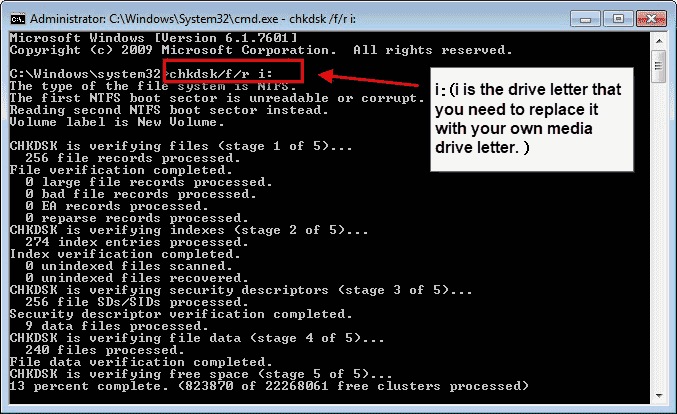
Étape 2 : Attendez la fin du processus et vérifiez si les problèmes sont résolus.
Cette méthode est particulièrement efficace pour traiter les erreurs logiques et la corruption du système de fichiers. Cependant, cela nécessite un PC Windows et une certaine familiarité avec les opérations en ligne de commande.
Méthode 4 : Vérifiez la carte SD si elle contient des fichiers cachés
Parfois, les fichiers d'une carte SD peuvent être masqués, donnant l'impression que la carte est vierge.
Étape 1 : Insérez la carte SD dans votre ordinateur. Ouvrez l'Explorateur de fichiers et accédez à la carte SD.

Étape 2 : Cliquez sur ''Afficher'' dans le menu du haut. Cochez la case ''Éléments cachés'' pour afficher les fichiers ou dossiers cachés.
Cette méthode non destructive peut révéler des fichiers accidentellement cachés. Cependant, cela ne résoudra pas les problèmes réels de système de fichiers ou de corruption.
Méthode 5 : Formater la carte SD
Le formatage de la carte SD peut résoudre la plupart des problèmes du système de fichiers en créant un nouveau système de fichiers propre. Cependant, cette méthode effacera toutes les données de la carte.
Étape 1 : Insérez la carte SD dans votre ordinateur. Ouvrez l'Explorateur de fichiers et cliquez avec le bouton droit sur la carte SD.
Sélectionnez "Format" dans le menu contextuel.

Étape 2 : Choisissez le système de fichiers souhaité (généralement FAT32 pour une meilleure compatibilité). Cliquez sur "Démarrer" pour commencer le formatage.
Remarque : Avant le formatage, il est essentiel de tenter une récupération de données si vous avez des fichiers importants sur la carte. Pour récupérer les données d'une carte SD formatée, vous pouvez essayer Recoverit.
Méthode 6 : Télécharger le logiciel de récupération de données Recoverit (recommandé)
Lorsque tout le reste échoue, ou si vous devez récupérer des données à partir d'une carte SD vierge ou non prise en charge, le logiciel Recoverit Data Recovery est une solution puissante.
Recoverit est un outil avancé de récupération de données conçu pour répondre à divers scénarios de perte de données, notamment la récupération de carte SD vierge et la récupération de données de carte SD non prise en charge.
Voici quelques-unes de ses principales caractéristiques :
|
Fonctionnalité |
Description |
|
Prise en charge du grand format |
Récupérer des données depuis FAT16, FAT32, exFAT, NTFS et d'autres systèmes de fichiers |
|
Technologie d'analyse approfondie |
Analyse minutieusement la carte SD pour trouver les fichiers perdus ou supprimés |
|
Fonction de prévisualisation |
Vous permet de prévisualiser les fichiers récupérables avant la restauration |
|
Taux de récupération élevé |
Possède un taux de réussite élevé de 99,5 % dans la récupération de divers types de fichiers |
|
Interface conviviale |
La conception intuitive simplifie le processus de récupération pour tous les utilisateurs |
|
Prise en charge de plusieurs appareils |
Fonctionne avec les cartes SD, micro SD, CF et autres supports de stockage |
|
Récupération complète du type de fichier |
Récupérez des photos, des vidéos, des documents, des fichiers audio et bien plus encore |
Passons maintenant au processus d'utilisation de Recoverit pour la récupération de carte SD :
Étape 1 : Lancez Recoverit sur votre ordinateur. Dans l'interface Disques durs et emplacements, sélectionnez la carte SD, la carte CF, la carte MMC ou toute autre carte mémoire connectée à l'ordinateur. Cliquez sur "Démarrer" pour lancer le processus de numérisation.

Étape 2 : Le processus de numérisation commencera immédiatement ! La base de données de récupération complète de Recoverit reconnaît plus de 1 000 types de fichiers différents pendant le processus d'analyse. Vous pouvez suivre la progression dans la barre inférieure.

Étape 3 : Une fois l'analyse terminée ou lorsque vous avez trouvé les fichiers dont vous avez besoin, sélectionnez les fichiers que vous souhaitez récupérer. Cliquez sur le bouton "Récupérer". Choisissez un chemin de destination pour enregistrer les fichiers récupérés lorsque vous y êtes invité.

En suivant ces étapes, vous pouvez récupérer efficacement les données d'une carte SD vierge ou effectuer une récupération de données sur une carte SD non prise en charge.
Les algorithmes avancés de Recoverit et son interface conviviale en font un excellent choix pour les utilisateurs novices et expérimentés confrontés à des problèmes de carte SD.
Conclusion
Utiliser une carte SD vierge ou non prise en charge peut être frustrant, mais connaître les bonnes étapes et disposer des bons outils peut vous aider à récupérer vos données importantes. Nous avons examiné six façons de résoudre le problème où une carte SD apparaît vide ou utilise un système de fichiers que votre appareil ne prend pas en charge.
Ces solutions vont du simple redémarrage de votre appareil à l'utilisation d'un logiciel spécialisé pour la récupération de données. Il est important de rappeler de toujours retirer correctement votre carte SD et de conserver des sauvegardes de vos fichiers cruciaux.
Lorsque vous êtes confronté à une perte de données, un logiciel comme Recoverit peut constituer un moyen fiable de restaurer les données d'une carte SD vierge ou non prise en charge, garantissant ainsi que vos précieuses photos et documents ne sont pas définitivement perdus.



